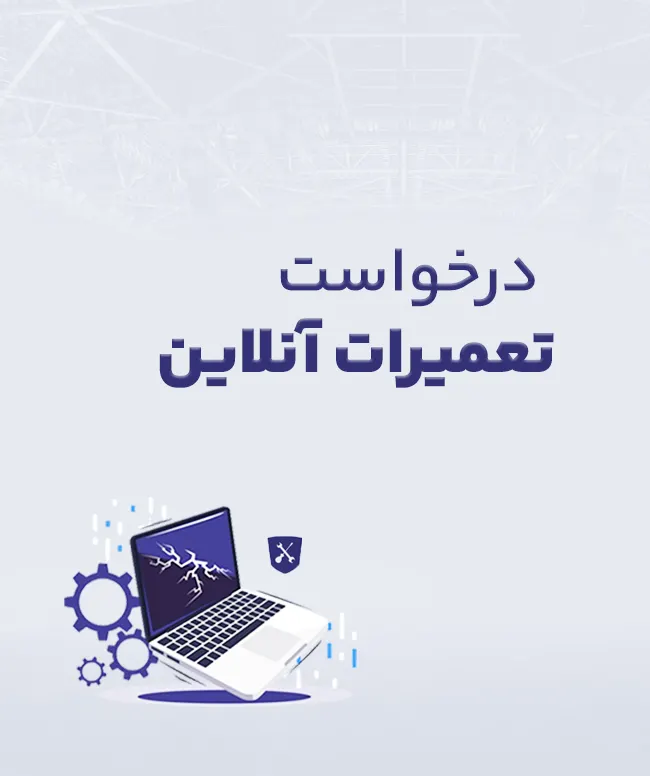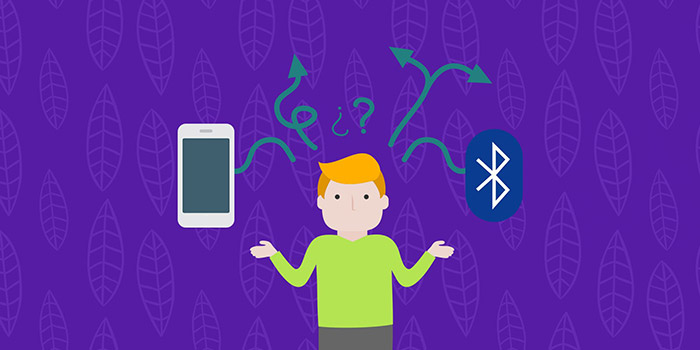
علت وصل نشدن بلوتوث گوشیهای سامسونگ چیست؟
ویژگی بلوتوث یکی از قابلیتهای اساسی در موبایلهای هوشمند سامسونگ است که به مخاطبان این امکان را میدهد تا به روش بیسیم و به راحتی با گوشیهای مختلف ارتباط برقرار کنند. اما گاهی ممکن است مشکل وصل نشدن بلوتوث گوشیهای سامسونگ پیش بیاید.
با این وضعیت، احتمال دارد مخاطبان با اختلالاتی مثل عدم اتصال بلوتوث گوشیهای سامسونگ یا فعال نشدن بلوتوث در گوشیهای سامسونگ خود روبرو شوند.
این مشکل میتواند ناشی از دلایل متفاوتی از جمله مشکلات و باگهای نرم افزاری یا مشکل سخت افزاری باشد.
در این متن، به بررسی علتهای اصلی وصل نشدن بلوتوث گوشیهای سامسونگ می پردازیم و راه حل های مقابله و رفع این مشکلات را مورد بررسی قرار می دهیم.
برای تعمیرات و پشتیبانی فنی بلوتوث گوشیهای سامسونگ، میتوانید به نمایندگی رسمی سامسونگ مراجعه کنید.
دلایل کارنکردن بلوتوث در گوشیهای سامسونگ
اختلال در بلوتوث
نبودن رابط کاربری موبایل تلفن همراه
اختلال در تنظیمات شبکه گوشی
مشکلات سیستم
فاصله زیاد دو دستگاه از یک دیگر
ویروسی شدن موبایل تلفن همراه توسط فایلهای ویروسی یا بد افزارها
وصل نشدن بلوتوث گوشیهای سامسونگ
وصل نشدن بلوتوث گوشیهای سامسونگ یکی از مشکلات رایجی است که ممکن است کاربران با آن مواجه شوند.
این مشکل ممکن است به دلایل مختلفی از جمله تداخل با دستگاههای دیگر، مشکلات نرمافزاری یا تنظیمات نادرست رخ دهد.
برای رفع این مشکل، ابتدا میتوانید گوشی و دستگاه مورد نظر را ریستارت کنید، زیرا راهاندازی مجدد میتواند بسیاری از مشکلات ارتباطی بلوتوث را حل کند.
اگر با این روش مشکل حل نشد، بررسی تنظیمات بلوتوث و اطمینان از فعال بودن بلوتوث در هر دو دستگاه نیز ضروری است.
برای رفع مشکل وصل نشدن بلوتوث گوشیهای سامسونگ، همچنین مطمئن شوید که هر دو دستگاه از نسخههای سازگار بلوتوث استفاده میکنند. در صورتی که همچنان مشکل ادامه داشت، آپدیتهای نرمافزاری گوشی را بررسی کنید، زیرا بهروزرسانیها میتوانند اشکالات موجود در بلوتوث را رفع کنند.
اگر هیچکدام از این روشها مؤثر نباشد، ممکن است لازم باشد دستگاههای مرتبط را فراموش کرده و دوباره آنها را به گوشی متصل کنید. این کار میتواند به رفع تداخلهای احتمالی و بهبود اتصال بلوتوث کمک کند.
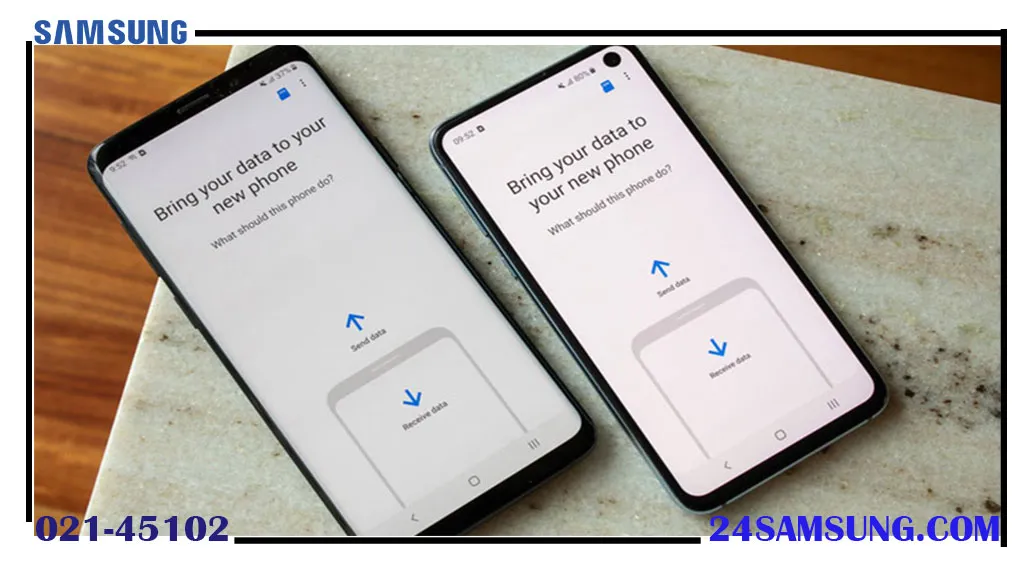
علت وصل نشدن بلوتوث گوشیهای سامسونگ چیست؟
دلایل عدم اتصال بلوتوث در موبایلهای سامسونگ
بطور کلی علتهای بسیار زیادی در این حوزه وجود دارند. از جمله این علتها میتوان به مشکلات نرم افزاری، باگ در بلوتوث، آپدیت نبودن نسخه رابط کاربری گوشی تلفن همراه، وجود مشکلات سخت افزاری، ویروسی شدن موبایل تلفن همراه توسط فایلهای ویروسی یا بد افزارها اشاره نمود. در ادامه به بررسی تخصصی این دلایل میپردازیم و به صورت دقیق آن ها را مورد بررسی قرار میدهیم.
مشکلات نرم افزاری
برخی از ایرادات نرمافزاری ممکن است باعث وصل نشدن بلوتوث گوشیهای سامسونگ شوند. این مشکلات میتوانند از باگهای نرمافزاری رابط کاربری موبایل یا نسخههای آپدیت نشده رابط کاربری باشند.
ایرادات در بلوتوث
خود ماژول بلوتوث گاهی اوقات باگهای خاص خود را دارد که میتواند باعث وصل نشدن بلوتوث شود. این اتفاق ممکن است از رابط کاربری آپدیتهای نرم افزاری یا تنظیمات مجدد بلوتوث قابل رفع باشد.
بروز نبودن رابط کاربری موبایل تلفن همراه
استفاده از نسخه های قدیمی رابط کاربری ممکن است باعث عدم سازگاری با گوشیهای جدیدتر شود و اتصال بلوتوث در دستگاه شما را مختل کند.
ویروسی شدن موبایل تلفن همراه توسط فایلهای ویروسی یا بد افزارها
وجود اپلیکیشنها یا نرمافزارهای مخرب یکی دیگر از دلایل وصل نشدن بلوتوث گوشیهای سامسونگ میباشد. این بدافزارها میتوانند به فایلهای حافظه کش بلوتوث حمله کنند و کارایی صحیح این سرویس را مختل کنند.
برای حل این مشکل، بهتر است گوشی خود را از وجود برنامههای مشکوک بررسی کرده و در صورت نیاز آنها را حذف کنید. همچنین، نصب یک آنتیویروس معتبر میتواند به جلوگیری از ورود بدافزارها کمک کند.
ایرادات سخت افزاری
اگر قطعه بلوتوث گوشیهای سامسونگ شامل ایراد سخت افزاری مثل ضربه خوردگی یا آسیب فیزیکی شود، مانند خرابی درمدار یا آنتن، عملکرد بلوتوث ممکن است قطع شده و از کار بیافتد.

علت وصل نشدن بلوتوث گوشیهای سامسونگ چیست؟
راه حل های مقابله با مشکلات وصل نشدن بلوتوث در موبایلهای سامسونگ
در ادامه راه حلهایی برای جلوگیری از مشکل وصل نشدن بلوتوث را برای شما شرح میدهیم.
بروزرسانی نرم افزار یا رابط کاربری گوشی
اطمینان حاصل کنید که موبایل شما دارای آخرین نسخه رابط کاربری و بروزرسانی های نرم افزاری است. در صورتی که گوشی موبایل خود را آپدیت نکرده اید به روز رسانیهای سیستم عامل گوشی شما میتواند باعث رفع مشکل وصل نشدن بلوتوث دستگاه شما شود. آپدیتهای اندروید علاوه بر ارائه قابلیتهای جدید، رفع خودکار مشکلات جزئی را نیز ارائه می دهند. بنابراین، اگر با خطای عدم اتصال بلوتوث مواجه شده اید یا موبایل متصل شده اما صدا ندارد، مواجه هستید، بروزرسانی گوشی شما میتواند ایراد را رفع کند. برای انجام این کار طبق پروسه زیر پیش بروید:
۱. در اولین مرحله به تنظیمات بروید و بر روی سیستم کلیک کنید.
۲. گزینه «بروزرسانی سیستم» را انتخاب کنید و دستورالعمل های روی صفحه را دنبال کنید تا آپدیتهای موجود را بررسی کرده و نصب کنید.
راه اندازی دوباره هر دو موبایل برای اتصال دستگاه به بلوتوث
برای رفع مشکل وصل نشدن بلوتوث گوشیهای سامسونگ، یکی از بهترین کارها این است که هر دو دستگاه را دوباره راهاندازی کنید.
موبایل سامسونگ خود و دستگاه دیگری که میخواهید به آن وصل شوید را ریستارت کنید. این روش سریعترین راه برای حل مشکل وصل نشدن بلوتوث است. بعد از ریستارت گوشی، بلوتوث را از مرکز کنترل یا تنظیمات فعال کرده و دوباره تلاش کنید تا گوشیها به هم وصل شوند.
تنظیمات بلوتوث
در قسمت تنظیمات موبایل، قسمت بلوتوث را بررسی کنید و اطمینان حاصل کنید که تمام تنظیمات صحیح هستند.
ری استارت و ریست کردن بلوتوث
بعضی مشکلات کوچک بلوتوث ممکن است با ریست تنظیمات بلوتوث درست شوند. این ویژگی در تنظیمات موبایل فراهم است. همان طور که قبلاً گفته شد، هر گونه مشکل در اتصال بلوتوث گوشی سامسونگ را می تواند به انواع مشکلات اتصال منجر شود. اگر هیچ یک از راه حل های گفته شده برای شما کار نکرده باشد، در نظر داشته باشید تنظیمات بلوتوث را ریست کنید. انجام این کار هر گونه مشکل در تنظیمات شبکه بلوتوث موبایل اندروید شما را حذف می کند. برای اقدام به بازنشانی یا ریست تنظیمات بلوتوث گوشی خود طبق پروسه زیر اقدام نمایید:
۱. در اولین مرحله به تنظیمات > سیستم وارد شوید و بر روی دکمه پایین آوردن پیشرفته کلیک کنید.
۲. سپس بر روی گزینه «گزینههای بازنشانی» ضربه بزنید و گزینه «بازنشانی Wi-Fi، موبایل و بلوتوث» را انتخاب کنید.
۳. بر روی گزینه «بازنشانی تنظیمات» ضربه بزنید تا عملیات کامل شود.
۴. منتظر بمانید تا فرآیند به پایان برسد. حالا دستگاه موبایل را مجدداً جفت کرده و بررسی کنید که آیا مشکل حل شده است یا این اتفاق رفع نشده است.
پاک کردن حافظه کش بلوتوث
هر برنامه یا سرویس در یک موبایل هوشمند فایلهای موقت به نام حافظه کش ذخیره می کند. این جا است که اطلاعات ذخیره می شود تا این ویژگی به درستی اجرا شود و تجربه کاربری بهتری را ارائه دهد. اما در صورتی که این فایلها دچار ایراد یا خطا شوند یا مورد حمله برنامه های ویروسی یا بد افزارها قرار بگیرند باعث مشکل در بلوتوث خواهد شد. برای رفع این مشکل طبق مراحل زیر این اقدام را انجام دهید:
۱. به قسمت تنظیمات > مدیر برنامه بروید.
۲. همه اپلیکیشنها و سرویس های نصب شده در موبایل خود را مشاهده خواهید کرد. بلوتوث را یافته و روی آن کلیک کنید.
۳. گزینه ذخیره را لمس کنید و گزینه «پاکسازی حافظه» را انتخاب کنید.
۴. در انتها، گوشی را راه اندازی مجدد کرده و دوباره سعی کنید که بلوتوث را به دستگاه دیگری متصل کنید.
آزمایش با گوشی متفاوت
برای اطمینان از اینکه ایراد از موبایل شما نیست، با گوشی دیگری نیز اتصال بلوتوث گوشی خود را بررسی کنید.

علت وصل نشدن بلوتوث گوشیهای سامسونگ چیست؟
جفت شدن گوشی
یک راه اثبات شده دیگر برای رفع مشکل متصل نشدن بلوتوث در دستگاه های تلفن همراه سامسونگ، جفت کردن دستگاه ها و دوباره به هم کانکت کردن آنها است. این کار اختلال جزئی را که دلیل مشکلات اتصال است را حذف می کند. برای انجام این راهکار مثل پروسه زیر پیش بروید:
۱. ابتدا از تنظیمات موبایل خود، به بلوتوث > دستگاه های متصل شده بروید.
۲. اگر بلوتوث روشن است، فهرستی از تمامی محصولاتی که گوشی اندرویدی شما به آن ها وصل شده است را مشاهده خواهید کرد.
۳. بر روی علامت «I» کنار موردی که سعی در اتصال دارید کلیک کرده و گزینه «انجام جفت شدن با این دستگاه» را انتخاب کنید.
۴. در این مرحله بلوتوث را خاموش کنید، چند ثانیه صبر کنید، دوباره روشن کنید و سعی کنید اتصال جدیدی برقرار کنید.
رفع ایرادات
اگر مشخص شود که ایرادهای خاصی باعث مشکل وصل نشدن بلوتوث گوشیهای سامسونگ شده اند، انجام آپدیت های نرم افزاری یا بازنگری تنظیمات بلوتوث میتواند کمک کننده و کارآمد باشد. این اقدامات میتوانند مشکلات نرم افزاری را برطرف کرده و به رفع مشکل اتصال بلوتوث کمک کنند.
روشن کردن ویژگی قابل مشاهده
اگر با مشکل وصل نشدن بلوتوث در اندروید مواجه هستید، چک کنید که آیا مورد قابل مشاهده روشن است یا روشن نیست. این قابلیت به دستگاههای دیگر با بلوتوث اجازه می دهد تا گوشی شما را جستجو کنند. وقتی این قابلیت خاموش است، گوشی شما مخفی است و مشکلات اتصال بلوتوثی دارید. مراحل زیر را برای فعال کردن این ویژگی انجام دهید:
۱. در ابتدا به تنظیمات موبایل بلوتوث بروید.
۲. بلوتوث را فعال کنید و سپس گزینه قابل مشاهده بلوتوث را روشن کنید
۳. حالا سعی کنید دوباره به موبایل متصل شوید.
تست در حالت Safe Mode
اجرای دستگاه موبایل در حالت Safe Mode می تواند نشان دهد آیا ایراد از نرم افزارهای ترتیب داده شده توسط مخاطبان است یا مشکل پیش آمده مربوط به علتهای دیگری است. اگر هیچ کدام از روش های ذکر شده کار نکرده اند، در نظر داسته باشید که از خدمات بلوتوث در حالت ایمن استفاده کنید. راه اندازی موبایل در حالت ایمن باعث متوقف شدن تمام خدمات برنامه در موبایل شما میشود. بنابراین، ابتدا باید مشکل بلوتوث دستگاه خود را بررسی کنید که نرم افزاری است یا سخت افزاری است. در صورتی که این ایراد نرم افزاری باشد، مراحل زیر را برای ورود به حالت ایمن دنبال کنید:
- در اولین مرحله دکمه پاور را نگه دارید تا منوی مورد نظر را ببینید.
- روی علامت «خاموش کردن» کیلک کنید و نگه دارید تا پنجره «راه اندازی مجدد به حالت ایمن» روی صفحه ظاهر شود.
- سپس روی گزینه OK ضربه بزنید تا به سیف مود وارد شوید.
- حال مجدد بلوتوث را تست کنید.
- برای بازگشت به رابط کاربری نرمال، به سادگی موبایل خود را راه اندازی مجدد یا ریست کنید.
ایرادات بلوتوث در گوشیهای سامسونگ احتمال دارد از علتهای نرمافزاری یا سختافزاری ناشی شوند. در صورتی که با مشکل وصل نشدن بلوتوث گوشیهای سامسونگ روبهرو هستید، با اجرای راهحلهای مناسب و مرتبط با ایراد، بسیاری از این اختلالات قابل حل هستند. مشخصات فنی و آپدیتهای شرکت تولیدکننده را نیز بررسی کنید تا از آخرین راهحلها و بهروزرسانیها بهرهمند شوید.
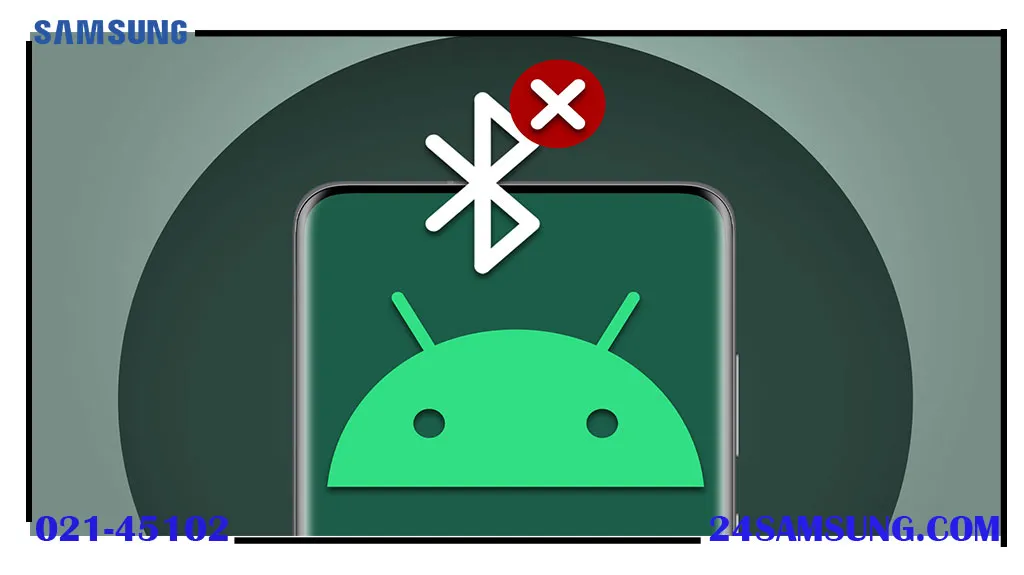
علت وصل نشدن بلوتوث گوشیهای سامسونگ چیست؟
یک راه حل جایگزین برای انتقال فایل بین موبایلهای اندروید
هرچند بلوتوث یک خدمت عالی است، اما به علت سرعت انتقال کمتر برای انتقال داده ها و اطلاعات حجیم مناسب نیست، به اضافه مشکلات سازگاری با بسیاری از انواع داده ها نیز وجود دارد. در اینجا میتوان AirDroid Personal را نامبرد. با استفاده از ویژگی اشتراک نزدیک آن، می توانید داده های حجیم را بین هر دو گوشی اندرویدی به سرعت بسیار بالایی به اشتراک بگذارید. به علاوه، این برنامه به شما امکان را می دهد تا فایل ها را بین یک کامپیوتر و گوشی اندرویدی به صورت بی سیم به اشتراک بگذارید. برای انجام این کار میتوانید طبق پروسه زیر پیش بروید:
۱. اپلیکیشن AirDroid Mobile را روی هر دو دستگاه موبایل اندرویدی خود نصب و تنظیم کنید. با همان حساب AirDroid وارد شوید. (اگر می خواهید داده را بین اندروید و کامپیوتر منتقل کنید، نسخه دسکتاپ را بر روی کامپیوتر خود نصب کنید)
۲. برنامه را در گوشی اصلی اندرویدی خود باز کنید و دستگاه دیگر خود را در بخش «نزدیک» انتخاب کنید. منتظر بمانید تا اپلیکیشن دستگاهها را به هم وصل کند.
۳. در آخر، روی مورد انتقال کلیک کنید بزنید و هر داده ای که می خواهید به اشتراک بگذارید را باز کنید.
نکته اضافی: کنترل از راه دور دستگاه های اندروید بدون بلوتوث
همه مشکلات و محدودیت های ممکن در اتصال بلوتوث برای اتصال گوشیهای اندروید خود فراموش کنید. شما میتوانید به صورت بی سیم به دستگاههای اندروید خود برای پشتیبانی از راه دور و به اشتراک گذاری صفحه با استفاده از اپلیکیشن AirDroid Remote Support وصل شوید، که اتصال سریع و بدون تاخیر را به ارمغان میآورد.
ویژگی های کلیدی برنامه AirDroid Remote Support
- سازگار با دستگاه های مختلف با سیستم عامل های متفاوت – پشتیبانی از اندروید، iOS و PC
- کنترل دستگاه های همراه بدون نظارت
- دوربین AR برای یافتن آسان اشیاء
- اشتراک گذاری صفحه
سوالات متداول
به چه علت بلوتوث گوشیهای سامسونگ وصل نمیشود؟
مشکل وصل نشدن بلوتوث گوشیهای سامسونگ ممکن است به دلیل مشکلات نرمافزاری، نسخههای قدیمی یا تداخل با دستگاههای دیگه باشد. برای برطرف کردن این مشکل، گوشیها رو ریستارت کنید، در ابتدا مطمئن بشید که بلوتوث دستگاهها هماهنگ هست و آپدیتهای گوشی رو چک کنید.
به چه شکل میتوان مشکل وصل نشدن بلوتوث گوشیهای سامسونگ را برطرف کرد؟
برای حل مشکل وصل نشدن بلوتوث گوشیهای سامسونگ، ابتدا باید دستگاهها رو ریستارت کنید و مطمئن بشید که بلوتوثها سازگار و هماهنگ هستند. بعد آپدیتهای گوشی رو بررسی کنید و نصب کنید. اگر مشکل برطرف نشد، دستگاهها رو فراموش کنید و دوباره وصل بشید.
جمع بندی
در نهایت، وصل نشدن بلوتوث گوشیهای سامسونگ میتواند به دلایل مختلفی مثل مشکلات نرمافزاری، تداخل با دستگاههای دیگر، یا نسخههای قدیمی بلوتوث باشد.
برای رفع این مشکل، ابتدا باید دستگاهها را ریستارت کنید و مطمئن شوید که از نسخههای بلوتوث سازگار استفاده میکنید.
همچنین، بررسی و نصب آپدیتهای نرمافزاری گوشی میتواند به رفع مشکلات کمک کند. اگر هنوز مشکل برطرف نشد، فراموش کردن دستگاههای قبلی و تلاش دوباره برای اتصال ممکن است مشکل را حل کند.
اگر پس از انجام مراحل بالا هنوز مشکل وصل نشدن بلوتوث گوشیهای سامسونگ ادامه داشت، ممکن است مشکل از تنظیمات دستگاه یا نرمافزارهای مخرب باشد.
در این صورت، پیشنهاد میشود که تنظیمات بلوتوث را دوباره بررسی کنید یا گوشی را به تنظیمات کارخانه بازنشانی کنید.
همچنین، از نصب اپلیکیشنهای غیرمطمئن خودداری کرده و به روزرسانیهای امنیتی گوشی را پیگیری کنید.
در نهایت، اگر مشکل همچنان باقی ماند، ممکن است لازم باشد با خدمات پشتیبانی سامسونگ تماس بگیرید تا مشکل بررسی و برطرف شود.